Situatie
Chiar dacă Acrobat Reader este proiectat să afișeze fișiere PDF, programul posedă unele posibilități de editare. Poți deschide PDF-ul în Reader și poți utiliza opțiunea de Fill&Sign pentru a putea insera text, desena sau descarca semnatura electronică.
Backup
Sunt necesari următorii pași:
-instalat Acrobat Reader pe Windows/Linux.
-contul în care ne putem loga.
Solutie
Se poate accesa Fill&Sign din Acrobat Reader. După conectare ne putem apuca să completăm spațiile lipsă sau să bifăm anumite optiuni.
Putem completa atât cu nume, dată sau orice alt text pe care vrem să-l inserăm. Un text poate fi scris, fie cu o dimensiune mai mare, fie mai mică, în funcție de preferință. Dacă nu sunteți mulțumit de text, îl puteți sterge și relua pașii de mai sus.
Pentru a ieși din modul “Text Mode” vom putea da click oriunde și repeta acelasi proces ca cel menționat mai sus.
Adăugare semnătură
După ce am introdus textul necesar sau am completat câmpurile necesare, la final vom folosi o semnătură pentru a autentifica documentele. Putem selecta in fereastra de mai jos din butonul Instrumente/Tools campul Certificate/Certificates:
Dupa ce ne-am creat semnătura, putem finaliza documentul pe care l-am avut de completat și-l putem salva.

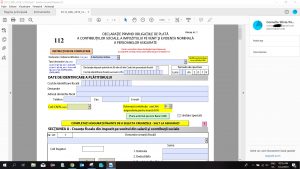
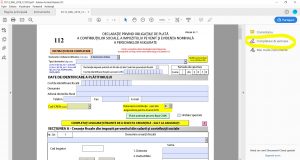
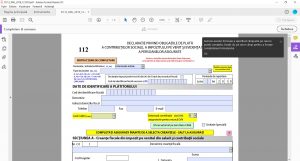
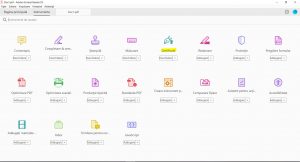
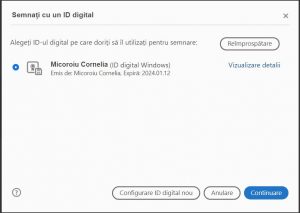
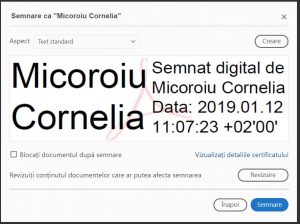
Leave A Comment?